Podczas konfigurowania automatycznego logowania użytkownicy napotykają problem, gdy kontrola userpassword2 nie działa w różnych wersjach i architekturze systemu Windows. Może się to zdarzyć z różnych powodów, spójrzmy na ten problem w dalszej części artykułu.

Treść artykułu:
- Что такое control userpassword2? 1 Co to jest control userpassword2?
- Что делать, если не работает control userpassword2 2 Co zrobić, jeśli kontrolka userpassword2 nie działa
- Функции учетной записи пользователей 3 Funkcje konta użytkownika
- Настройка учетных записей 4 Konfigurowanie kont
Co to jest control userpassword2?
Aby skonfigurować pewne funkcje dla określonych grup użytkowników w systemie operacyjnym Windows, istnieje specjalny panel, który można wywołać za pomocą polecenia "control userpassword2" lub "netplwiz". Aby to zrobić, naciśnij kombinację klawiszy WIN + R i wprowadź jedno z dwóch poleceń. Otworzy się okno, w którym możesz edytować dowolne konto użytkownika.
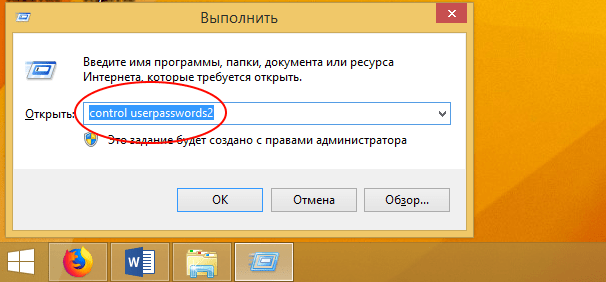
Co zrobić, jeśli kontrolka userpassword2 nie działa
Najczęściej użytkownicy oznaczają, że opcja "Wymagaj podania nazwy użytkownika i hasła" w panelu konta nie działa. W niektórych przypadkach po prostu nie jest w panelu. Dzieje się tak, gdy użytkownicy są odpowiednikami komputera. Aby włączyć automatyczne logowanie użytkownika, musisz dokonać ustawień w edytorze rejestru. Aby to zrobić, uruchom go, klikając prawym przyciskiem myszy menu "Start" i wybierz "Edytor rejestru" z listy. Lub naciśnij kombinację klawiszy WIN + R i wpisz "regedit".
- Następnie postępuj zgodnie z drzewem rejestru - "HKEY_LOCAL_MACHINE", "Oprogramowanie", "Microsoft", "Windows NT", "CurrentVersion", "Winlogon".
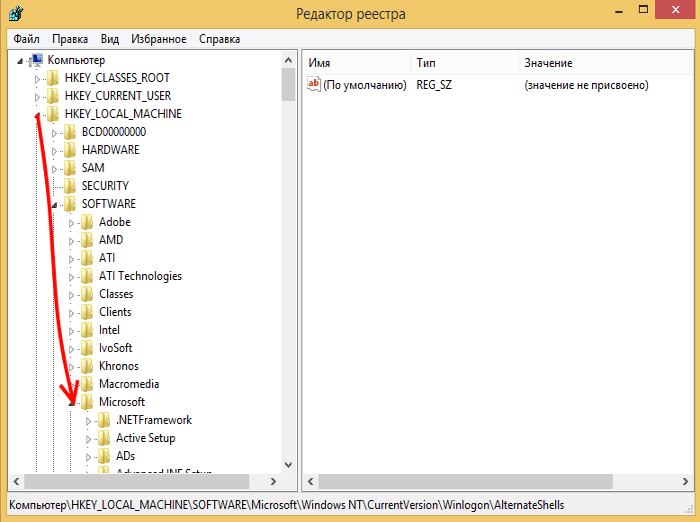
Otwórz gałąź "Winlogon" - Tutaj powinien być parametr "DefaultUserName", jeśli nie, kliknij prawym przyciskiem myszy "Winlogon" i wybierz "Utwórz", "Parametr ciągu".
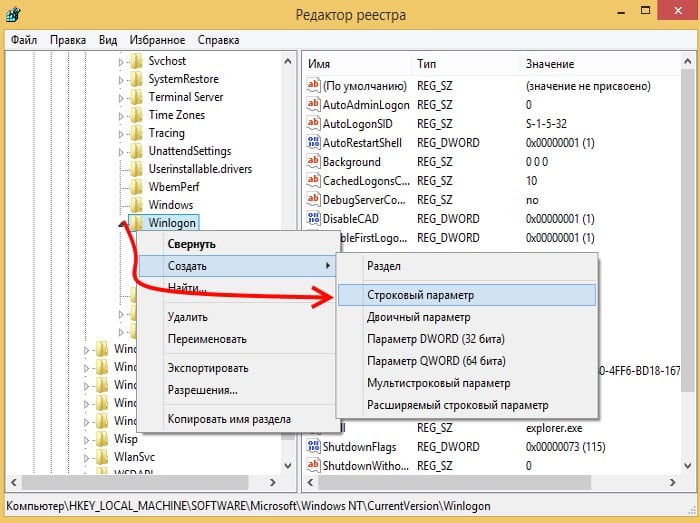
Utwórz parametr ciągu w rejestrze I nazwij to po imieniu. W rejestrze należy wprowadzić dane w tym formacie "" DefaultUserName "=" user "", obserwując wszystkie cytaty.
- Następnie musisz utworzyć dokładnie ten sam parametr (jeśli nie istnieje) "AutoAdminLogon" o wartości 1.
- Następnie utwórz parametr łańcuchowy "Default Password", w którym musisz podać hasło użytkownika. Zapisz zmiany i uruchom ponownie komputer.
Jeśli polecenie "control userpassword2" nie działa z jakiegoś powodu, spróbuj wpisać inne polecenie, aby wywołać konta użytkowników, o których już wspominaliśmy "netplwiz".
Polecam lekturę: Netsh winsock reset - co robi zespół?
Funkcje konta użytkownika
Za pomocą panelu konta użytkownika możesz skonfigurować następujące parametry:
- "Zarządzanie hasłem" - ta funkcja pozwala zarządzać hasłami do systemu operacyjnego, a także hasłami do usług internetowych, do których można uzyskać dostęp przez Internet Explorer. Możesz również usunąć niektóre informacje o koncie, takie jak pliki cookie przeglądarki i dane ze Skype i innych aplikacji firmy Microsoft.
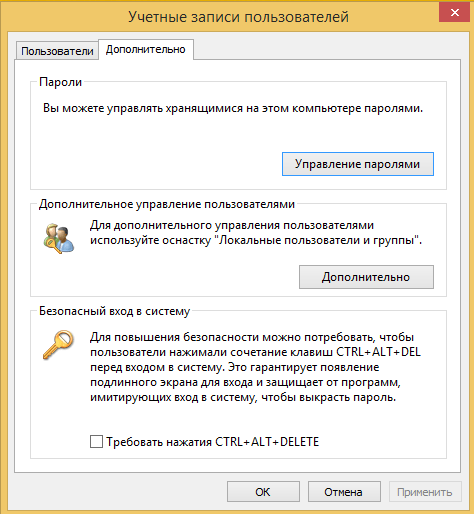
Opcja zarządzania hasłem na kontach - "Dodatkowe zarządzanie użytkownikami" - w tym parametrze można edytować dane konta, zmieniać ich nazwy i możliwości.
- "Bezpieczne logowanie" - możesz zwiększyć bezpieczeństwo logowania, wymagając od użytkowników pewnych środków ostrożności przed wprowadzeniem danych osobowych. Ten środek polega na naciśnięciu CTRL + ALT + DELETE. Takie działanie gwarantuje autentyczność widocznego ekranu i zapobiega działaniu programów antywirusowych naśladujących ekran w celu kradzieży tożsamości.
- "Właściwości konta" - tutaj możesz dodać dodatkowe informacje (nazwisko, opis członka), a także członkostwo w grupach Windows. W przypadku członkostwa użytkownika, jeśli jesteś administratorem, możesz skonfigurować różne poziomy dostępu do systemu. Dodaj nowych użytkowników i przypisz im dowolny poziom.
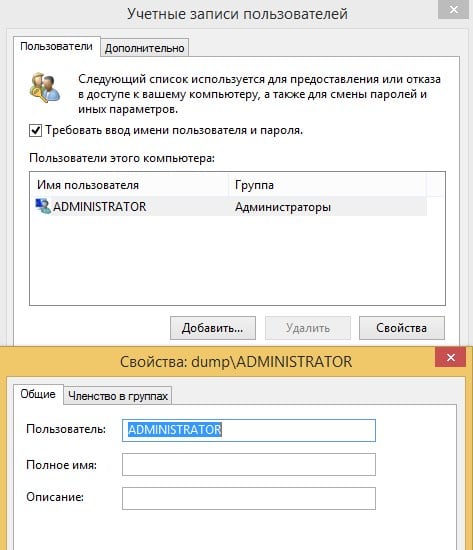
Właściwości konta użytkownika - "Hasło administratora" w tej sekcji, możesz zmienić lub ustawić hasło do swojego konta. Aby to zrobić, musisz potwierdzić, że nie jesteś botem oprogramowania i naciśnij CTRL + ALT + DELETE.
Konfiguracja konta
Możesz skonfigurować konta użytkowników za pomocą panelu sterowania. Masz możliwość zmiany ustawień kontroli konta, zmiany zmiennych środowiskowych, zarządzania innym kontem na tym komputerze, zmiany typu konta, zmiany ustawień logowania, połączenia dowolnego obrazu jako awatara i innych. W tym celu:
- Kliknij menu Start.
- Wybierz "Panel sterowania".
- Tutaj wybierz "Konta użytkowników".
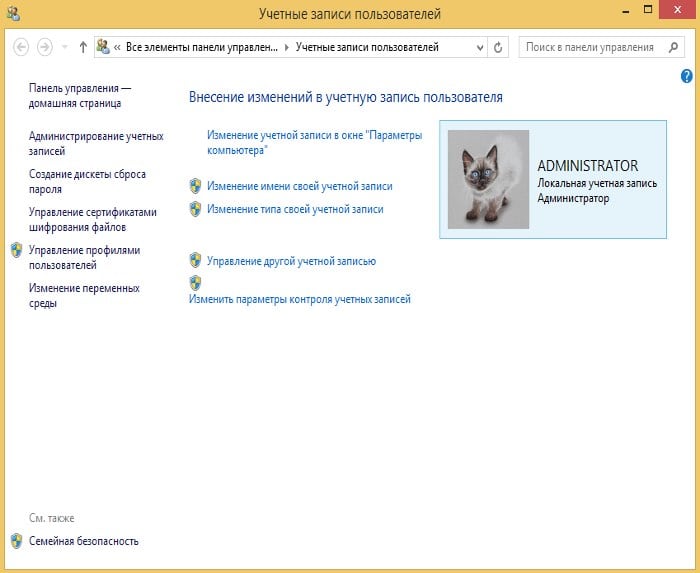
Konta użytkowników otwierane za pośrednictwem panelu sterowania - Kliknij Zarządzaj profilami użytkownika, aby dostosować swój profil. Możesz skonfigurować jeden profil dla wielu komputerów. Aby zmienić typ profilu, wybierz odpowiedni przycisk pod listą użytkowników.
- Kliknij "Bezpieczeństwo rodzinne". Ten element jest ważny, jeśli dzieci korzystają z komputera. Tutaj możesz skonfigurować, które witryny mogą otwierać dzieci w przeglądarce, jakie programy i elementy na komputerze mogą być używane i wiele więcej.
Większość funkcji i ustawień kont można skonfigurować za pomocą panelu sterowania, jeśli kontrola userpassword2 nie działa w systemie operacyjnym Windows.
